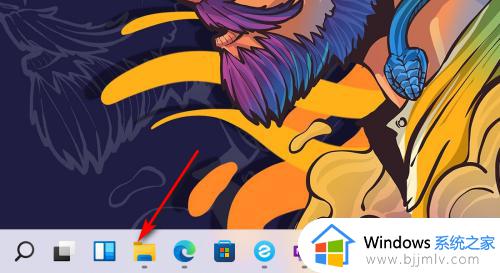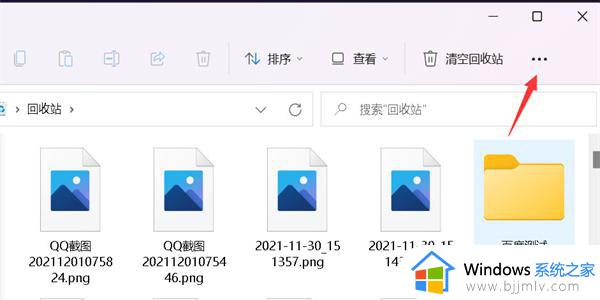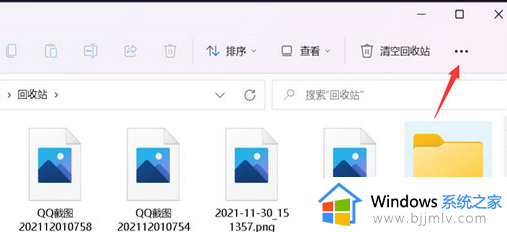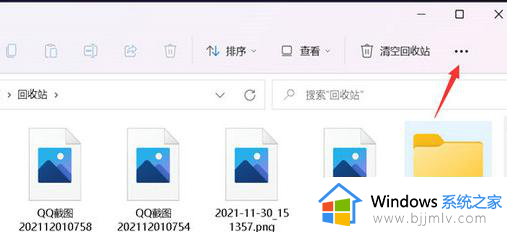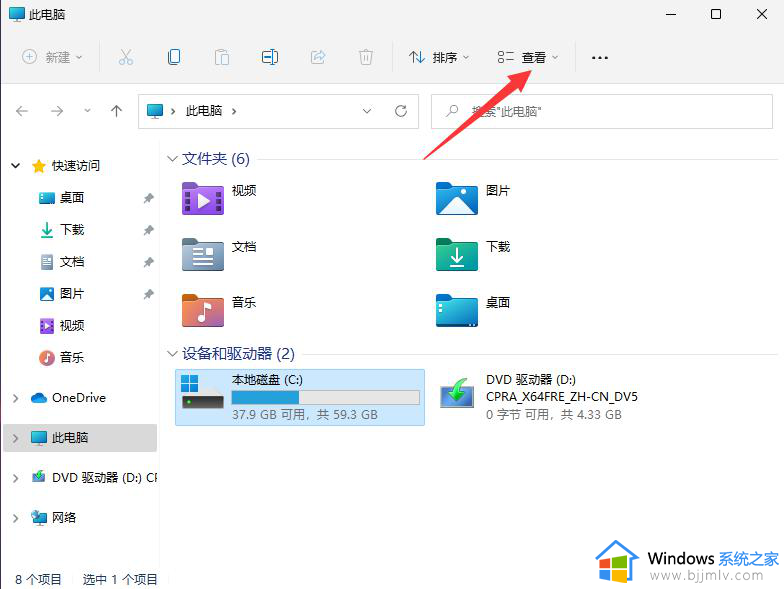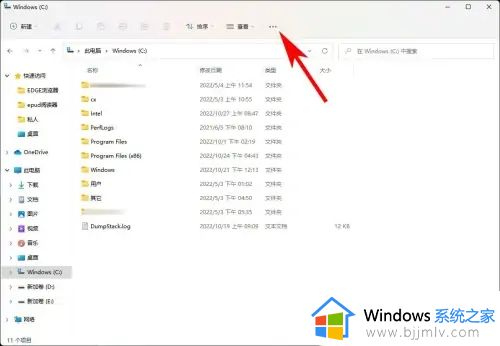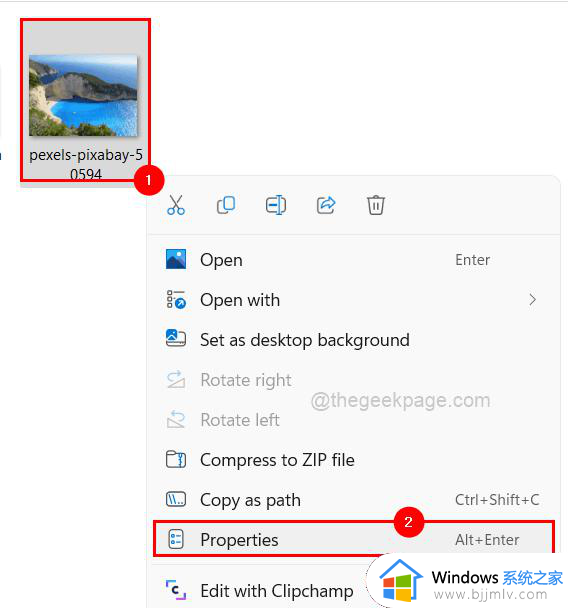win11怎么显示缩略图 win11文件夹如何显示缩略图
更新时间:2024-01-11 14:40:20作者:jkai
众所周知,文件夹缩略图功能是win11操作系统中的一个重要特性,它可以让我们在无需打开文件的情况下,快速预览文件内容,但是我们很多小伙伴在使用win11操作系统的时候不知道怎么设置,那么win11怎么显示缩略图呢?下面小编就教大家win11文件夹如何显示缩略图,快来一起看看吧。
具体方法:
1、首先我们任意进入一个文件夹,然后选择右上角的三个点的图标;
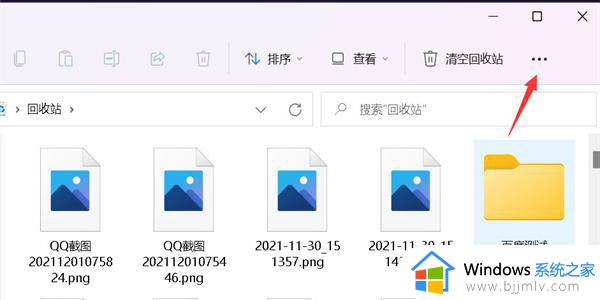
2、接下来我们选择菜单中的选项;
3、这时我们取消勾选始终显示图标,不显示缩略图,然后点击应用选项;
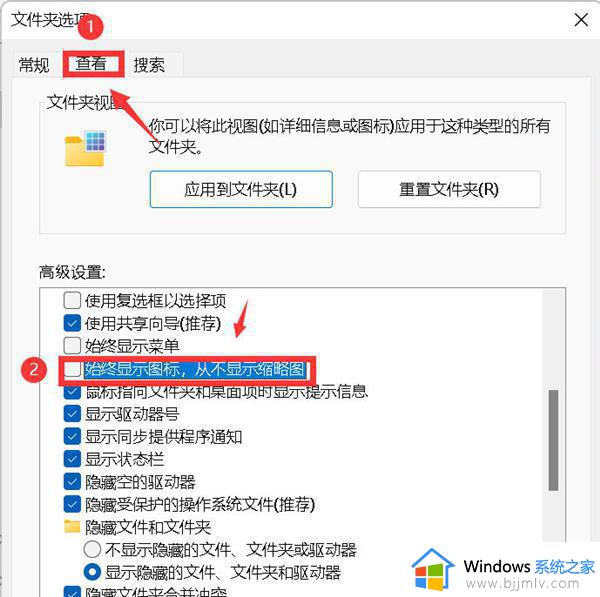
以上全部内容就是小编带给大家的win11文件夹显示缩略图方法详细内容分享啦,还不清楚怎么操作的小伙伴就快点跟着小编一起来看看吧,希望本文可以帮助到大家。